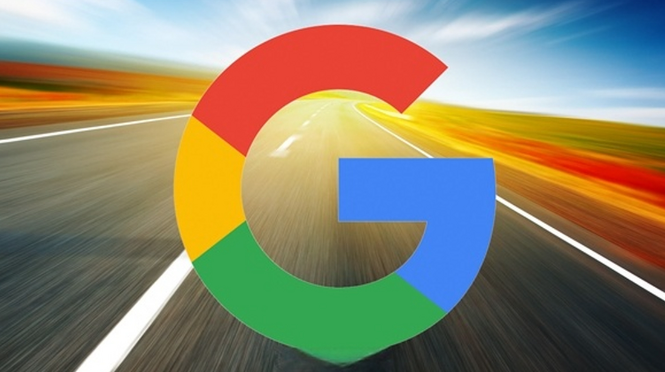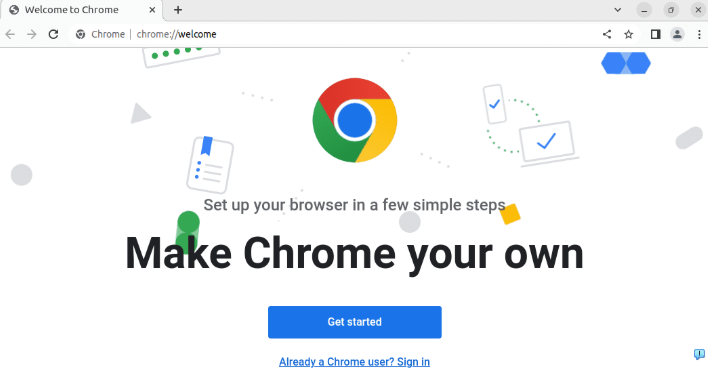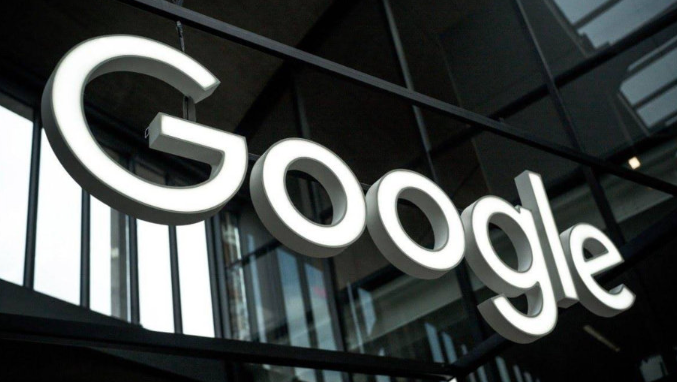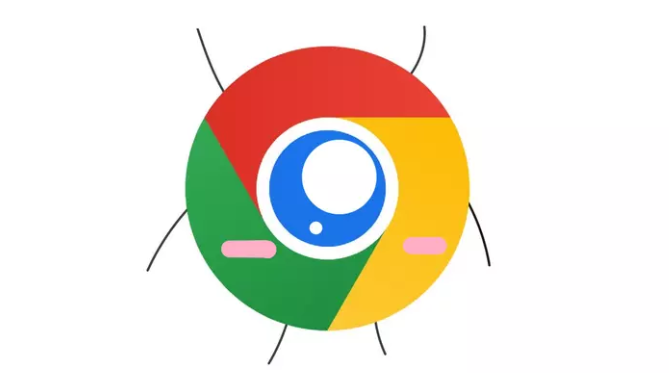谷歌浏览器插件无法加载资源如何重启生效
时间:2025-08-04
来源:谷歌浏览器官网

打开Chrome浏览器,进入扩展程序管理页面。在地址栏输入`chrome://extensions/`并按回车键,查看所有已安装插件的开关状态。若发现目标插件被意外关闭,点击其下方的滑块重新启用,等待片刻观察是否恢复正常功能。部分插件可能需要刷新当前页面或重启浏览器才能完全生效。
尝试更新存在问题的插件版本。在扩展程序页面找到对应项目,点击“更新”按钮检查是否有可用新版本。若没有自动提示,可手动访问Chrome网上应用店搜索该插件名称,下载最新版本后进行覆盖安装。安装完成后建议重启浏览器以确保更改应用到位。
清理浏览器缓存以消除潜在冲突。点击右上角三个点菜单选择“更多工具”,再点击“清除浏览数据”。勾选“缓存图片和文件”“Cookie及其他网站数据”等选项,设置时间范围为“全部时间”,点击确认执行清理操作。完成后关闭并重新打开浏览器测试插件运行情况。
禁用其他可能产生干扰的扩展程序。逐个关闭非必要的插件,每次操作后测试目标插件能否正常加载资源。若确定某个扩展与之存在兼容性问题,可选择永久卸载或保留备用。此方法能帮助快速定位导致故障的具体原因。
重置插件的配置参数到默认状态。在扩展程序详情页中找到并点击“重置”按钮(如有),恢复初始设置。注意此操作会丢失自定义修改的内容,需提前备份重要配置信息。对于没有提供重置功能的插件,可通过卸载后重新安装的方式实现相同效果。
使用管理员权限启动浏览器排查权限限制问题。右键点击桌面快捷方式选择属性,进入兼容性设置界面勾选“以管理员身份运行”。此操作适用于因系统安全策略阻止插件访问特定资源的特殊情况,但仅推荐用于可信来源的插件。
通过上述步骤逐步排查和处理,通常可以解决大部分关于谷歌浏览器插件无法加载资源的问题。如果问题依旧存在,建议联系官方技术支持团队获取进一步帮助。